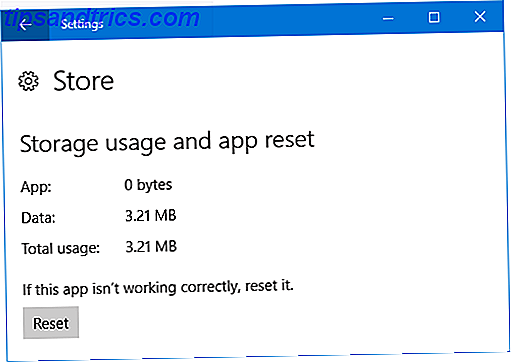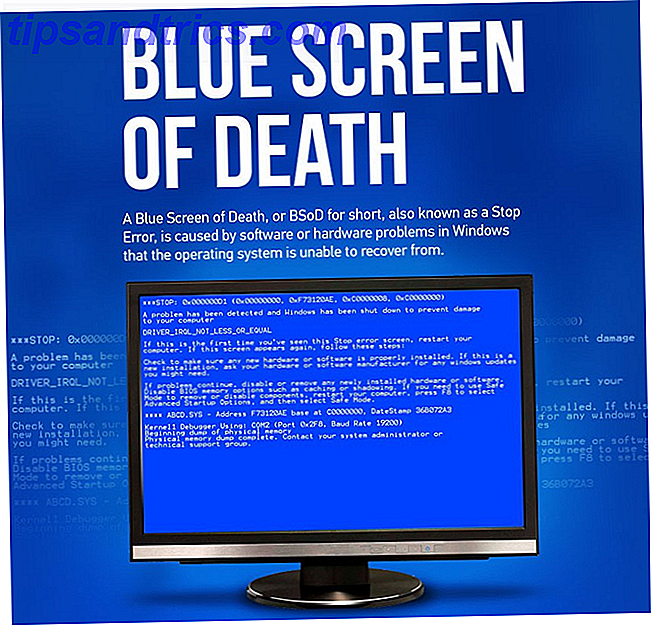Slukning af underretninger i Windows 10 er en god måde at få noget ro og ro på, og du kan automatisere en tidsplan ved hjælp af funktionen Quiet Hours.
Klik på meddelelsesikonet i systembakken for at åbne det integrerede meddelelsespanel Håndtering af underretninger i Windows 8 Håndtering af underretninger i Windows 8 Windows 8s nye appplatform giver et integreret underretningssystem til Moderne apps. Windows 8-stil apps kan bruge flere forskellige typer anmeldelser - traditionelle toast meddelelser, lås skærm underretninger og levende fliser. Alle ... Læs mere. Se efter stille timer i panelets ikongitter og klik på det for at skifte funktionen til eller fra.
Når stille timer er aktive, vises gridikonet fremhævet, og din pc vil ikke genere dig med meddelelser. Men her er fangsten: På Windows 10 har du ikke kontrol over tidsvinduet, hvor stille timer fungerer . Funktionen fungerer kun mellem midnat og kl. 06.00.
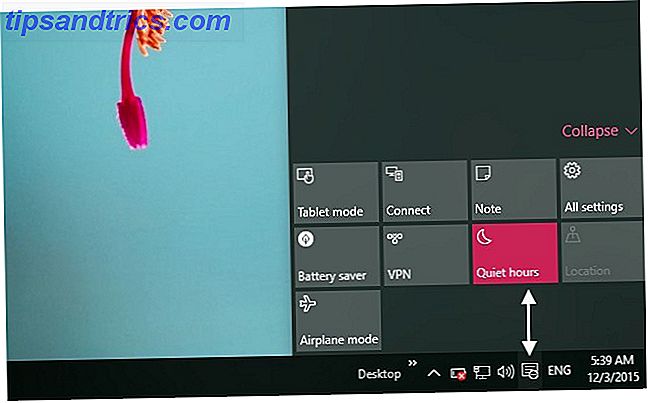
Mens funktionen Quiet Hours er praktisk til enhver enhed, virker Windows 10-versionen som et skridt i den forkerte retning. Windows 8.1 håndterer dette meget bedre: du kan konfigurere stille timer 8 Super Windows 8.1 Tweaks For Power Users 8 Super Windows 8.1 Tweaks For Power Users Med Windows 8.1 kom mange ændringer. Nogle muligheder er helt nye, andre blev ændret eller flyttet. Uanset om du bruger Windows 8.1 på et skrivebord, en tablet eller noget imellem, vil disse tweaks komme til nytte! Læs mere efter eget valg via Indstillinger> Søg og apps> Meddelelser.

Har de stille timer lyd, der er nyttigt for dig? Eller tror du, at standardindstillingen gør det tandløst på Windows 10? Fortæl os i kommentarerne!
Billedkredit: Stille timer Tegnet af Robert J. Beyers II via Shutterstock